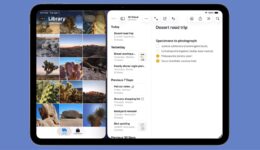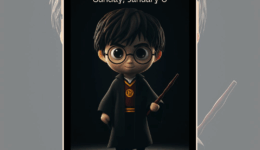So entsenden Sie iPhone-Nachrichten, um Ihr Leben nicht in die Luft zu jagen
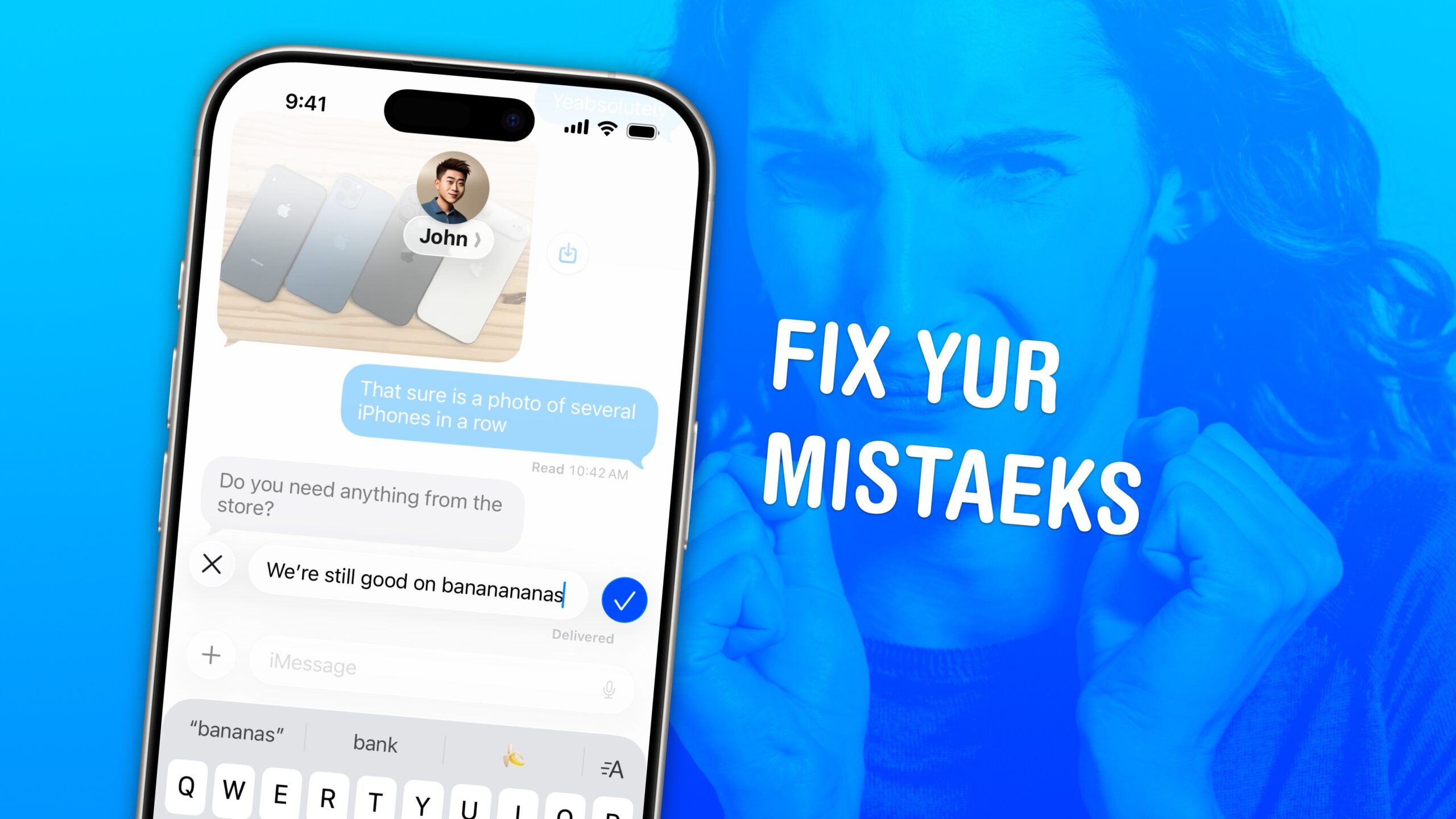
Zu wissen, wie man iMessages auf dem iPhone bearbeitet oder aufhebt, könnte schwierig sein. Zum Beispiel, wenn du deiner Mutter schreibst: „Heute endlich Sex gehabt“, während du eigentlich „bezahlt“ sagen wolltest.
Zum Glück ist es einfach, den Verlauf in iMessage neu zu schreiben. Lassen Sie mich Ihnen zeigen, wie diese lebensrettende Funktion funktioniert.
So bearbeiten und senden Sie iMessages zurück
Abgesehen von möglicherweise peinlichen oder karrierebeendenden Texten gibt es viele Gründe, warum Sie iMessages bearbeiten oder zurückziehen möchten. Zum einen schreiben Sie möglicherweise nicht jedem auf die gleiche Weise. Ich schicke meinem Partner schnell und willkürlich SMS. Ich schreibe jedem über 45 eine SMS in vollständigen Sätzen mit der richtigen Zeichensetzung.
Sogar die gesellschaftlichen Regeln, wann ein Text mit einem Punkt zu beenden ist, rufen verworrene psychologische Theorien hervor, die eine ganze Vorlesung an einer Universität füllen könnten.
Wenn Sie SMS schreiben, werden Fehler gemacht. Und manchmal wünschen Sie sich verzweifelt, Sie könnten eine Nachricht bearbeiten oder zurückziehen.
Um diese Funktionen nutzen zu können, müssen Sie iMessage verwenden (die blauen Chat-Blasen von Apple in der Nachrichten-App). Sie können SMS- oder RCS-Textnachrichten nicht bearbeiten oder zurückziehen, auch wenn Sie sie über die Nachrichten-App von Apple gesendet haben (wo sie als Nachrichten mit grünen Blasen angezeigt werden). Auch die Art und Weise, wie Nachrichten in anderen Apps wie Facebook Messenger, Snapchat und WhatsApp bearbeitet oder zurückgenommen werden, ist unterschiedlich.
Bearbeiten Sie eine Nachricht auf dem iPhone, nachdem Sie sie gesendet haben
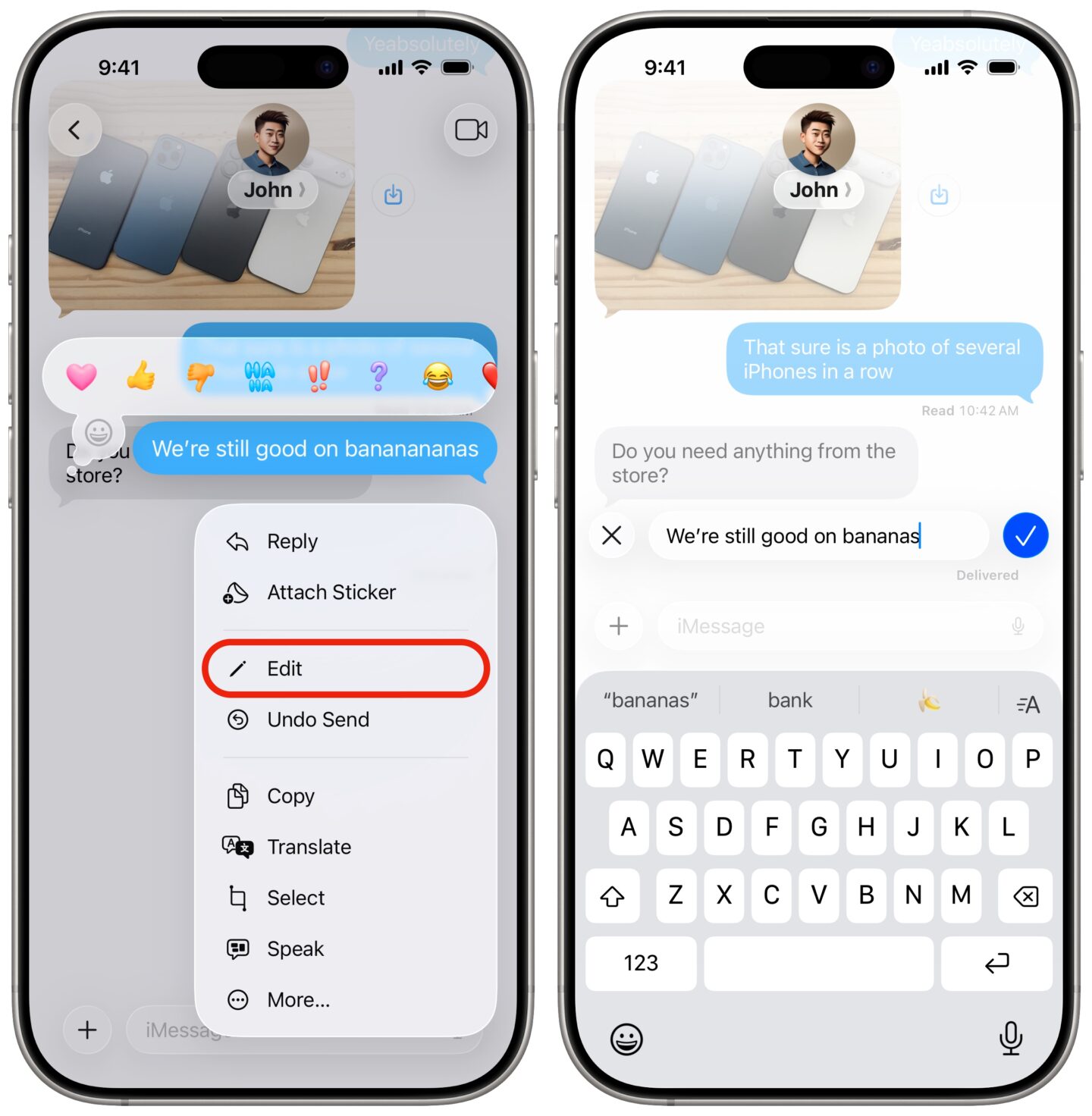
Screenshot: D. Griffin Jones/Cult of Mac
Manchmal ist es nicht nötig, den Versand einer iMessage rückgängig zu machen – es genügt, sie zu bearbeiten (obwohl die Empfänger die ursprüngliche Nachricht sehen können).
Um eine iMessage in der Nachrichten-App auf dem iPhone zu bearbeiten, tippen und halten Sie die Nachricht, um das Kontextmenü anzuzeigen. Klopfen Bearbeiten Um Ihre Änderungen vorzunehmen, tippen Sie dann auf das Häkchen, um sie zu bestätigen. Ihre Nachricht wird sowohl für Sie als auch für den Empfänger als bearbeitet markiert.
Beachten Sie, dass Sie eine iMessage nur innerhalb von 15 Minuten nach dem Senden bearbeiten können und eine Nachricht nur bis zu fünf Mal bearbeiten können. Der Empfänger kann den Bearbeitungsverlauf auch sehen, indem er auf die Anzeige „Bearbeitet“ tippt.
Wenn Sie jemandem mit iOS 15 oder früher eine SMS schreiben, seien Sie vorsichtig – dein Mit dem Telefon können Sie Ihre Nachricht weiterhin bearbeiten, aber die Nachricht wird nicht erscheinen bearbeitet auf dem Telefon der anderen Person. Stattdessen wird eine zweite Version der Nachricht mit dem vorangestellten Hinweis „Bearbeitet an…“ gesendet.
Senden Sie iMessages auf dem iPhone zurück
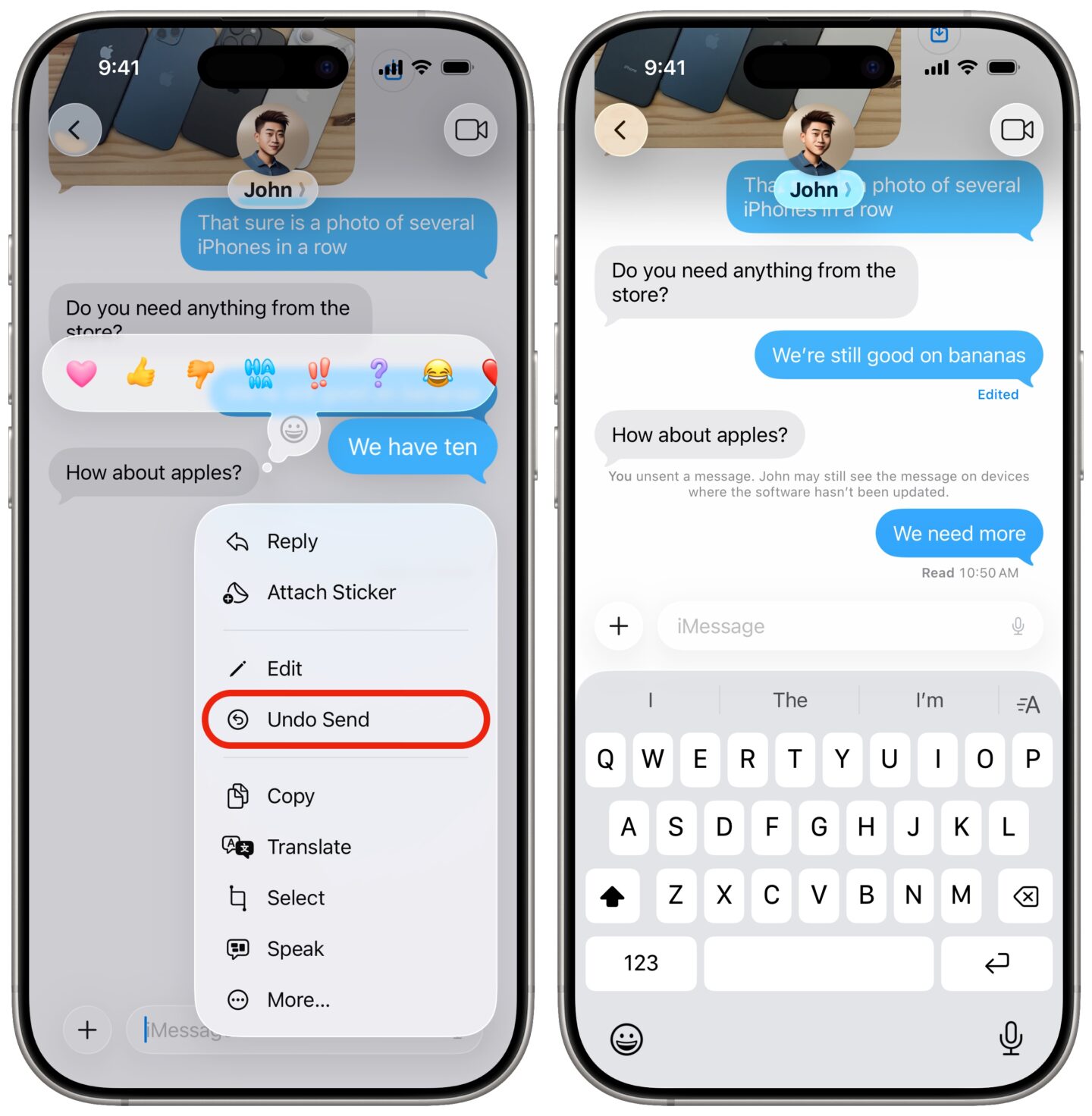
Screenshot: D. Griffin Jones/Cult of Mac
Auf ähnliche Weise können Sie eine iMessage auf dem iPhone abbestellen. Nachdem Sie eine iMessage gesendet haben, tippen und halten Sie, um das Kontextmenü anzuzeigen, und tippen Sie dann auf Senden rückgängig machen. Die andere Person sieht, dass Sie eine Nachricht nicht gesendet haben, kann den Inhalt jedoch nicht lesen. Dies steht im Gegensatz zu Nachrichtenbearbeitungen, bei denen der Empfänger den Bearbeitungsverlauf sehen kann.
Hinweis: Wenn der Empfänger iOS 15 oder früher verwendet, warnt Apple, dass er „Ihre Nachricht möglicherweise immer noch sehen kann“.
Anders als beim Bearbeiten von Nachrichten haben Sie nur zwei Minuten Zeit, um eine Nachricht abzusenden.
Weitere Nachrichtenfunktionen
Nachdem Sie nun wissen, wie Sie eine iMessage zurückziehen können, erfahren Sie mehr darüber, wie Sie die Nachrichten-App optimal nutzen können. Die folgenden Anleitungen zeigen Ihnen fortgeschrittenere SMS-Techniken.
- Planen Sie Texte, die später auf dem iPhone gesendet werden sollen Damit Sie nie vergessen, jemandem in einer anderen Zeitzone eine Erinnerung, einen Geburtstagsgruß oder eine Morgennachricht zu senden. Sie können eine ganze Reihe von Texten bis zu einer Woche im Voraus planen, mit Links, Fotos, Anhängen und mehr.
- iMessage-Effekte kann Ihren Textnachrichten viel mehr Bedeutung, Emotion und Spaß verleihen. Sie können hinzufügen deutlich, Kursivschriftunterstreichen und
durchgestrichenText, genau wie ein formatiertes Dokument. Noch besser: Sie können aus einer Reihe cooler, animierter Effekte wählen. - Einchecken ist eine iPhone-Funktion, die Ihre Reisen verfolgt und Kontakte darüber informiert, wenn Sie Ihr Ziel sicher erreicht haben.
- RCS-Nachrichten macht Funktionen wie Lesebestätigungen, Video- und Dateianhänge sowie benannte Gruppenchats – bisher exklusiv für iMessage (und einige Apps) – zwischen iPhone und Android möglich.
Wir haben diesen Artikel zum Bearbeiten und Zurückziehen von Nachrichten auf dem iPhone ursprünglich am 24. Juni 2022 veröffentlicht. Wir haben die Informationen am 15. September 2022 und 22. Oktober 2025 aktualisiert.